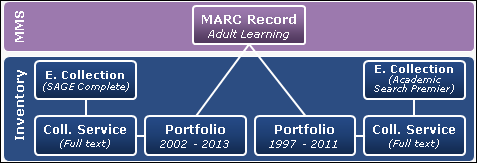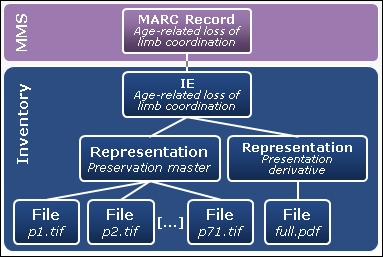Alma目録の概要
Almaインベントリは、次のタイプのリソースを管理する機能を提供します。
- 冊子(物的リソースの管理を参照)
- 電子(電子リソースの管理を参照)
- デジタル(デジタルリソースの管理を参照)
目録者ではないユーザー向けに設計されたAlmaの目録メニューインターフェイス([リソース管理 > 目録の作成])では、スタッフが次の図書館情報を入力することができます。
- 所蔵
- アイテム
- アクティブ化された電子リソース
- デジタルオブジェクト
下の図は、目録のコンポーネントとAlmaアーキテクチャ全体との関連(Alma目録コンポーネントを参照)を示しています。
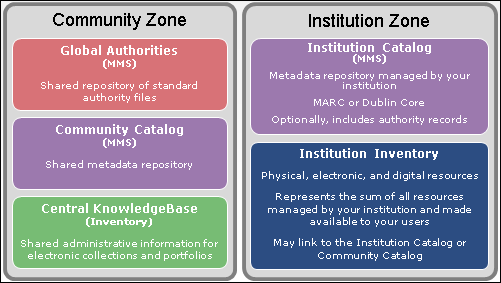
リソース用Alma目録
関連するトピックについては、次のリンクを参照してください。
Almaコミュニティ目録の詳細(範囲、基準、ポリシーおよび統合ロジック)については、Almaコミュニティ目録:目録作成基準、ポリシー、権利および責任を参照してください 。
メタデータスキーマとAlmaでサポートされている目録の形式については、フォーマットのサポートや基準を 参照してください。
Alma目録コンポーネント
Almaの目録は、知的実体(IE)、中間レベルおよびアイテムから構成されています。
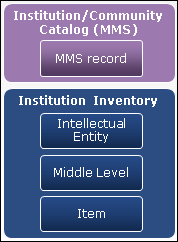
基本的なAlmaインベントリの設計
知的実体(IE)
IEは管理されているリソースです。IEは本質的にMMSIDおよび対応する書誌レコードで、 目録レベルでメタデータ(MMS)レコードへのポインターを提供します。Alma内では、IEはほぼ透過的な状態であり単体で見つけることはできませんが、Almaがローカル目録からコミュニティと機関のレコードの組み合わせを指定する役割をもちます。
中間レベル
さまざまなリソースタイプのグループ化レベルとしての中間レベル
- 物的リソースの場合、ミドルレベルには、主要図書館や法律関連を所蔵する図書館などの所蔵情報が含まれています。
- 電子リソースの場合、中間レベルには、フルテキストなどの電子サービス情報や選択したフルテキストが含まれます。
- デジタルリソースの場合、中間レベルにはマスターコピーや派生コピーなどの代表情報が含まれます。
電子コレクション
電子リソースの場合、Almaで発見可能な電子階層のトップレベルは電子コレクション(電子コレクション>電子サービス>電子ポートフォリオ)です。この階層の例と、目録コンポーネントへの収納場所については、電子を参照してください。
Almaにおける電子コレクションは、購入、アクティブ化および保守される目録単位です。
Alma目録リソースタイプの例
次のセクションでは、冊子、電子、およびデジタルの目録リソースタイプの例を示します。
[冊子]
次の例は、3冊のコピーのある書籍が、主な保管場所と別館の収納庫に所蔵されていことを示しています。
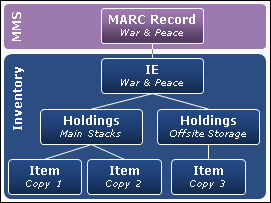
冊子目録の例(書籍)
Almaでは、それぞれのロケーションごとに専用の所蔵レコードが必要です。
次の例は、既に3冊刊行され、現在も定期的に刊行されている定期刊行物の所蔵に関して示しています。
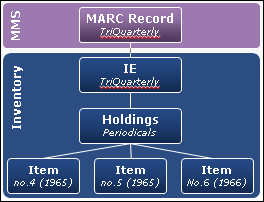
冊子目録の例(逐次刊行物)
アイテムレベルでは、書籍のコピーは定期刊行物とは異なる方法で処理されます。定期刊行物の各号には異なるコンテンツが含まれているため、通常、フルフィルメント目的で置換することはできません。書籍のコピーは、フルフィルメント目的で置換可能です。
次の図は、所蔵とアイテムの両方のデータ要素を示しています。
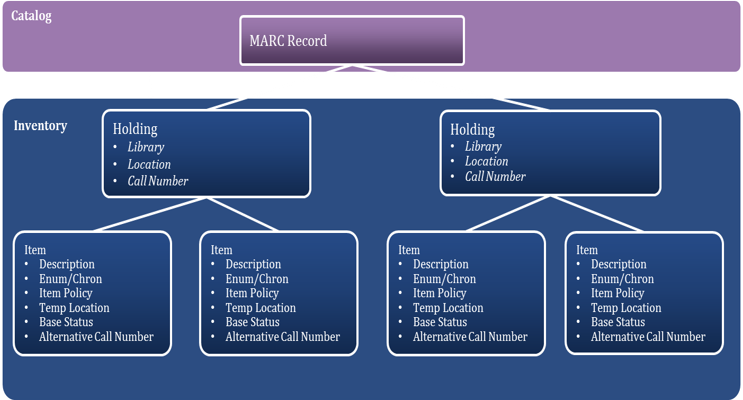
所蔵およびアイテムのデータ要素
リンキングとコピーの違い
目録レコードは、メタデータ(MMS)レコードにリンクされています。メタデータレコードは、公開された際に、当該インベントリを探している利用者が発見できるコンテンツを提供します。機関ゾーン内のレコードは、コミュニティゾーン内のグローバルレコードにリンクされていることが望ましいです。この目録モデルでは、コミュニティゾーンレコードが更新されると、機関は、機関ゾーンとコミュニティゾーンの間のリンクを介して、更新された情報に自動的にアクセスできるようになるので、便利なモデルとなっています。
もしくは、(他のソースからカタログをコピーするのと同様に)コミュニティゾーンからレコードをコピーすることもできます。レコードは機関ゾーン内の目録に直接コピーされます。この方法を用いた場合の欠点は、コミュニティゾーンへのリンクが切断されるため、コピーした元のレコードがコミュニティゾーンのグローバルバージョンで更新された際に、コピー先の機関内のレコードが自動的に更新されない点です。
インポート時にリンクされている電子レコードの管理
メタデータ(MMS)コンテンツをリンクするための柔軟性を高めるために、電子リソースレコードをインポートするときにレコードのリンクを解除することができます。コミュニティゾーンからアクティブ化された電子リソースレコードは、機関ゾーンへのインポート中に、リンクを解除したり、完全なMARCレコードと上書き(または統合)したりすることができます。ポートフォリオはコミュニティゾーンにリンクされたままのため、コミュニティゾーンで更新された際も自動的に更新されます。
この機能は、一致プロファイル(インポートプロファイルの一部、以下の手順を参照)を介して実装されます。インポートプロファイルのリポジトリタイプと埋め込み注文データ(embedded order data、EOD)のインポートに適用されます(プロファイルタイプをインポートするを参照)。
リンク解除オプションを設定する方法
- [プロファイルのインポート]ページ([リソース > インポート > インポートプロファイルの管理])で、インポートプロファイル内の既存のリポジトリタイプを編集します。
- フィルタードロップダウンリストから、 [リポジトリ]を選択します。
- 変更するプロファイルについて、行アクションリストから[編集]を選択します。
- [プロファイルの一致]タブを選択します。
- [コミュニティゾーンから書誌レコードをリンク解除]オプションを選択します。
- [保存]を選択してください。
インポートプロファイルの作成/編集:プロファイルの一致を参照してください。